vs code 调整缩进参考线的方法包括:1. 修改颜色,通过 "workbench.colorcustomizations" 设置 editorindentguide.background;2. 修改样式,使用插件如 "indent rainbow" 实现不同颜色的缩进线;3. 修改宽度,需手动编辑 css 文件中的 border-width 属性;4. 使用其他插件如 "better align" 或 "bracket pair colorizer 2"。若缩进线不显示,可检查设置中 "editor.renderindentguides" 是否为 true、确认文件类型支持、排除插件冲突、升级 vs code 版本或检查代码缩进是否规范。要自动调整缩进,可用快捷键 shift + alt + f 格式化文档、启用 "editor.formatonsave": true 实现保存时自动格式化、结合 linters 如 eslint 或 pylint 检查缩进问题,以及针对特定语言在 settings.json 中配置插入空格和 tabsize 参数。
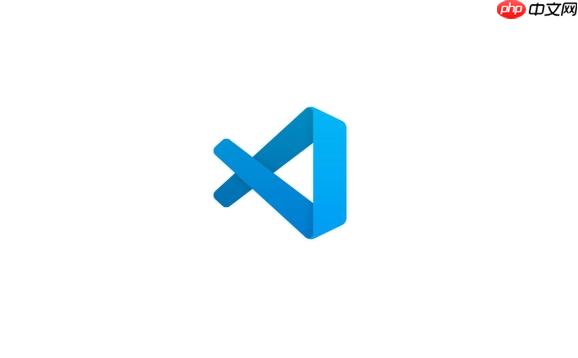
VS Code 调整缩进线,其实就是调整缩进参考线的设置,让代码结构更清晰。它能帮你一眼看出代码块的层级关系,减少不必要的错误。
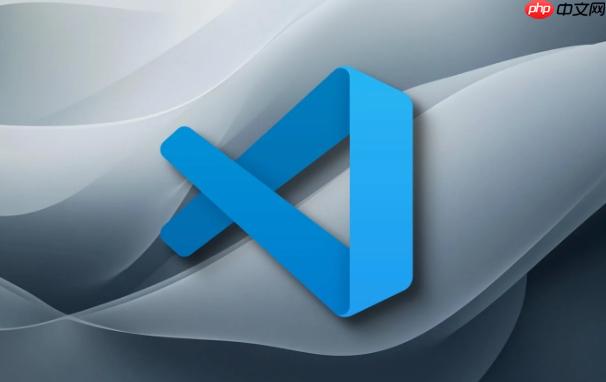
调整 VS Code 缩进参考线的方法其实挺简单,主要通过设置来控制。下面是一些常用的设置方法:
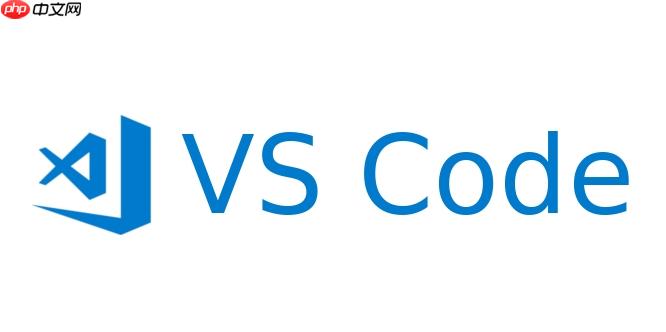
修改 VS Code 缩进参考线样式的几种方式
VS Code 的缩进参考线默认是细细的竖线,有时候看不太清楚。想要修改它的样式,让它更显眼,可以试试这些方法:
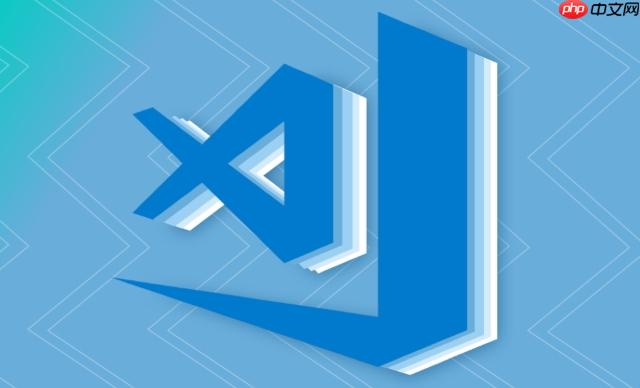
修改颜色: 在 settings.json 文件中,通过 "workbench.colorCustomizations" 修改 editorIndentGuide.background 颜色。比如,改成 "editorIndentGuide.background": "#FF000020",就能让缩进线变成半透明的红色。 最后的两位是透明度,可以调整。
修改样式(虚线/实线): VS Code 默认是实线,如果觉得太单调,可以安装一些插件,比如 "Indent Rainbow"。这个插件能让不同层级的缩进线显示不同的颜色,非常直观。安装后,可能需要重启 VS Code 才能生效。
修改宽度: 这个稍微麻烦一点,VS Code 本身没有直接修改宽度的选项。可以通过修改 VS Code 的 CSS 文件来实现。找到 VS Code 的安装目录,然后找到 workbench.desktop.main.css 文件(不同版本可能位置不一样),在里面找到 .monaco-editor .lines-content .indent-guide 这个 CSS 类,修改 border-width 属性。注意:修改 CSS 文件有风险,可能会导致 VS Code 出现问题,建议备份后再修改。 另外,VS Code 升级后,这个修改可能会失效。
使用插件: 除了 "Indent Rainbow",还有很多其他的缩进线插件,比如 "Better Align"、"Bracket Pair Colorizer 2" 等。这些插件各有特色,可以根据自己的喜好选择。
为什么我的 VS Code 缩进参考线不显示?
有时候 VS Code 的缩进参考线不显示,可能是以下几个原因:
settings.json 文件中 "editor.renderIndentGuides" 是否设置为 true。如果没有,改成 true 就可以了。settings.json 文件中,针对特定的文件类型进行设置。比如,针对 Python 文件,可以这样设置:"[python]": {
"editor.renderIndentGuides": true
}插件冲突: 有些插件可能会影响缩进参考线的显示。尝试禁用一些插件,看看是否能解决问题。
VS Code 版本问题: 有些旧版本的 VS Code 可能存在 Bug,导致缩进参考线不显示。尝试升级到最新版本。
缩进问题: 如果代码缩进不规范,VS Code可能无法正确识别缩进层级,导致缩进参考线不显示。 检查代码的缩进是否正确。
如何让 VS Code 自动调整代码缩进?
手动调整代码缩进很麻烦,VS Code 可以自动调整代码缩进。方法如下:
格式化文档: 快捷键 Shift + Alt + F (Windows/Linux) 或 Shift + Option + F (Mac) 可以格式化当前文档。VS Code 会根据语言的规范自动调整代码缩进。
自动格式化: 在 settings.json 文件中,设置 "editor.formatOnSave": true,这样每次保存文件时,VS Code 都会自动格式化代码。
使用 linters: Linters 可以检查代码的风格问题,包括缩进问题。常用的 linters 有 ESLint (JavaScript)、Pylint (Python) 等。安装相应的 linter 插件,可以自动检查代码的缩进,并给出建议。
针对特定语言设置: 可以在 settings.json 文件中,针对特定的语言进行缩进设置。比如,针对 Python 文件,可以这样设置:
"[python]": {
"editor.insertSpaces": true, // 使用空格代替 Tab
"editor.tabSize": 4 // Tab 的宽度为 4 个空格
}调整 VS Code 缩进线,让代码更易读,也能提升开发效率。希望这些方法能帮到你。
以上就是vscode怎么调整缩进线_缩进参考线设置方法的详细内容,更多请关注php中文网其它相关文章!

每个人都需要一台速度更快、更稳定的 PC。随着时间的推移,垃圾文件、旧注册表数据和不必要的后台进程会占用资源并降低性能。幸运的是,许多工具可以让 Windows 保持平稳运行。




Copyright 2014-2025 https://www.php.cn/ All Rights Reserved | php.cn | 湘ICP备2023035733号